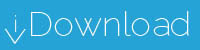Overclock kini sudah menjadi tren dikalangan para PC Gamer. Tuntutan spesifikasi game yang tinggi dan haus akan resource, membuat para pc gamer mau tidak mau melakukan overclock pada VGA mereka agar mendapatkan kualitas permainan yang lebih baik.
Nah apa OverClock itu?
Mmm... bingung juga jelasin yang satu ini... tapi bahasa mudahnya, overclock itu adalah proses membuat kerja VGA (Kartu Grafis) anda lebih tinggi dan kencang dari kondisi sebelumnya.
Para produsen VGA sebenarnya membuat VGA ini dengan kualitas yang bagus dan bisa dimaksimalkan... hanya saja kemudian VGA ini oleh produsen di set dengan kecepatan standar dimana akan berumur lebih panjang.
Loh.. kenapa harus di set standar?? Kan bisa dimaksimalkan?
VGA ini diset standar karena disesuaikan dengan pendinginnya. Jika pendinginnya biasa maka VGA harus diset dengan kecepatan biasa juga supaya awet. Jika VGA diset secara maksimal dengan pendingin biasa, maka akan menyebabkan VGA menjadi sangat panas dan tentunya cepat rusak. Ya panas adalah musuh utama VGA.
Tidak semua VGA dimodali dengan fasilitas OverClock. Biasanya VGA yang dimodali dengan fasilitas OverClock memiliki pendingin yang tebal dan juga adanya aplikasi bawaan untuk meng-OverClock sehingga bisa mempermudah proses OverClock tadi.
Lalu bagaimana dengan VGA yang tidak dimodali fasilitas OverClock?
Apakah masih bisa di OverClock?
Cara Memaksimalkan VGA
Jawabannya adalah YA, RivaTuner akan menjawab bagaimana meng-OverClock VGA anda, walaupun VGA anda tidak termasuk dalam versi OverClock. RivaTuner ini memiliki fasilitas yang sangat lengkap dan hebatnya aplikasi ini Freeware alias Gratis!
Dengan menggunakan RivaTuner ini anda bisa men-setting kecepatan dan daya tampung memori VGA anda. Selain itu RivaTuner ini juga bisa mengatur kecepatan kipas VGA anda! WoW.. harus gw akui sobat maniax gamers.. software yang satu ini memang hebat!
Nah sekarang kita coba untuk meng-OverClock VGA kesayangan kita :
1. Download RivaTuner.
2. Install RivaTuner dan Extract di sembarang tempat (Usahakan 1 Folder dgn RivaTuner)
3. Setelah extract selesai, buka folder hasil extract dan Install RivaTuner
4. Klik Next aja sampai ketemu dengan konfirmasi update, lalu pilih No dan next kembali
5. Setelah selesai install, restart komputer anda
6. Jalankan aplikasi RivaTuner dan tunggu proses generasi registry sampai selesai dan klik OK.
7. Pada Tab Main, klik panah Customize pada ForceWare Detected dan pilih gambar yang paling pojok kiri (System Setting)
8. Pada Tab OverClocking dan centang kotak Enable drive-level hardware overclocking dan klik Detect Now.
9. Sekarang anda melihat status dan kecepatan VGA anda yang saat ini berjalan. Ganti standar 2D dengan performance 3D.
10. Naikkan sedikit demi sedikit Core Clock dan Memory Clock (25-50 MHz), lalu save dan apply.
11. Pilih Tab Fan, ganti auto control dengan direct control. Gerakkan persentase kipas menuju 60-80%, lalu save dan apply.
12. Sekarang coba anda mainkan game yang cukup berbobot (3D) untuk melakukan test apakah overclock berhasil. Jika berhasil coba naikkan kembali Core Clock dan Memory Clock sedikit demi sedikit dan jika tidak berhasil, coba turunkan Core Clock dan Memory Clock sedikit demi sedikit juga.
Cara Memaksimalkan VGA